配置全局业务对象¶
全局业务对象中包含全局通用的业务数据,配置全局业务对象后,可以在同一环境中的多个 OU、多个行业应用组件中使用。在全局层可配置以下内容:
场站类型:当前环境可创建的场站类型,例如光伏场站,其下将包含若干设备、部件、自定义类型。
设备类型:在设备系统下进一步划分的类型,例如逆变器,需要关联到场站类型下。
部件类型:设备上的部件类型,例如电池组,需要基于设备类型创建。
自定义类型:除场站、设备、部件类型外的其他对象类型,可以在场站外,也可以被分配至场站内。
厂家:设备和部件的厂商,其下可进一步创建不同型号。型号需关联一个设备类型,可以作为设备和部件的一个划分维度。
维度:定义数据的业务语义维度,可通过定义维度为数据赋予不同的业务语义。例如
DeviceCategory维度下定义了测量仪器、发电设备、仪表设备、通讯设备等记录,用于划分不同系统的设备类型。告警元数据:可配置告警等级分组和告警类型分组,用于创建不同级别的告警规则。
根据各类型之间的关系,建议首先配置维度,然后配置设备类型和部件类型,接着配置场站类型和自定义类型,最后配置厂家和型号。
配置维度¶
维度列表中预置了多种类型的维度,并已在各功能中使用。例如 DeviceCategory 维度定义了设备系统,将决定 配置设备类型 时可选择的设备系统。若需编辑已有维度,需咨询领域专家对应维度的标识符。若应用或功能中需要使用自定义维度,可咨询领域专家后创建。
在左侧导航栏中选择 全局业务对象 > 维度。
在列表中查找所需维度,或选择 新建维度,在弹窗中新建一个维度。注意:维度一经创建,无法删除。
将鼠标悬浮在维度卡片的 … 上,选择 配置字段,为维度记录配置所需字段。
选择 配置字段,进入字段列表。列表中展示系统自带的默认字段,无法编辑和删除。如有需要,可选择 新建字段 创建其他字段。
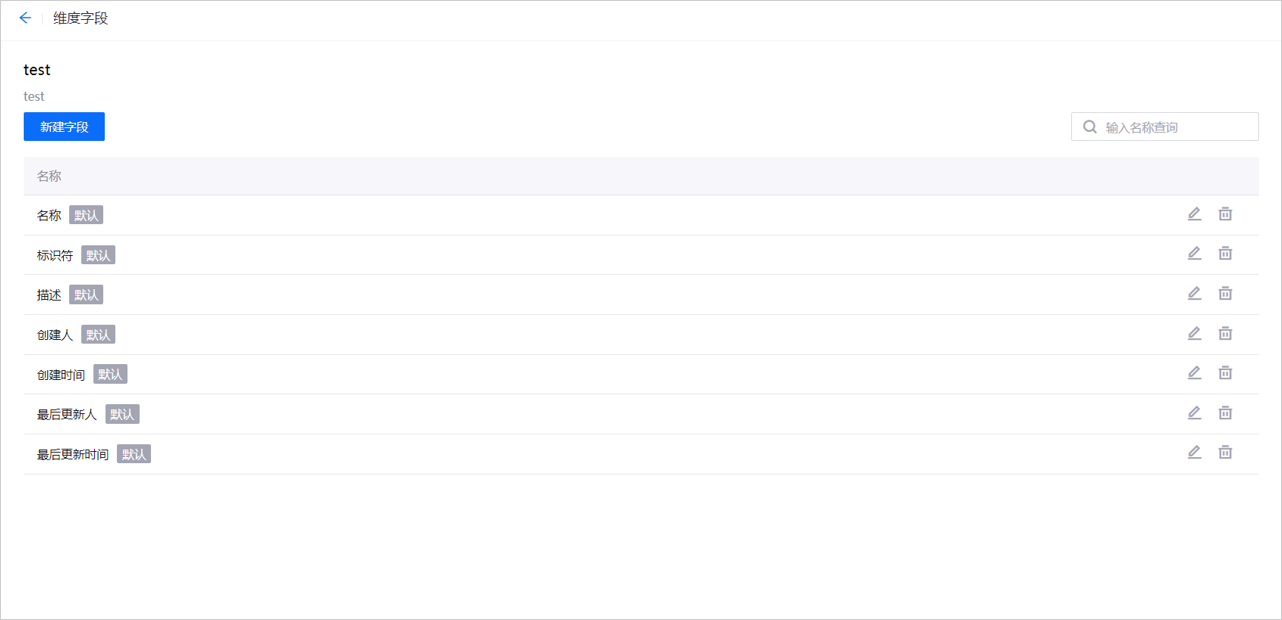
返回至维度卡片列表。将鼠标悬浮在维度卡片的 … 上,选择 配置记录。维度记录列表的表头即为上一步骤中创建的字段。
选择 新建记录。在弹窗中输入记录的名称、标识符,以及自定义的字段后,选择 确认。
配置场站/设备/部件/自定义类型¶
步骤 1:创建设备类型¶
在左侧导航栏中选择 全局业务对象 > 设备类型,选择 新建设备类型。
在弹窗中输入名称和标识符,并选择一个 设备系统。可选范围来自
DeviceCategory维度中定义的记录。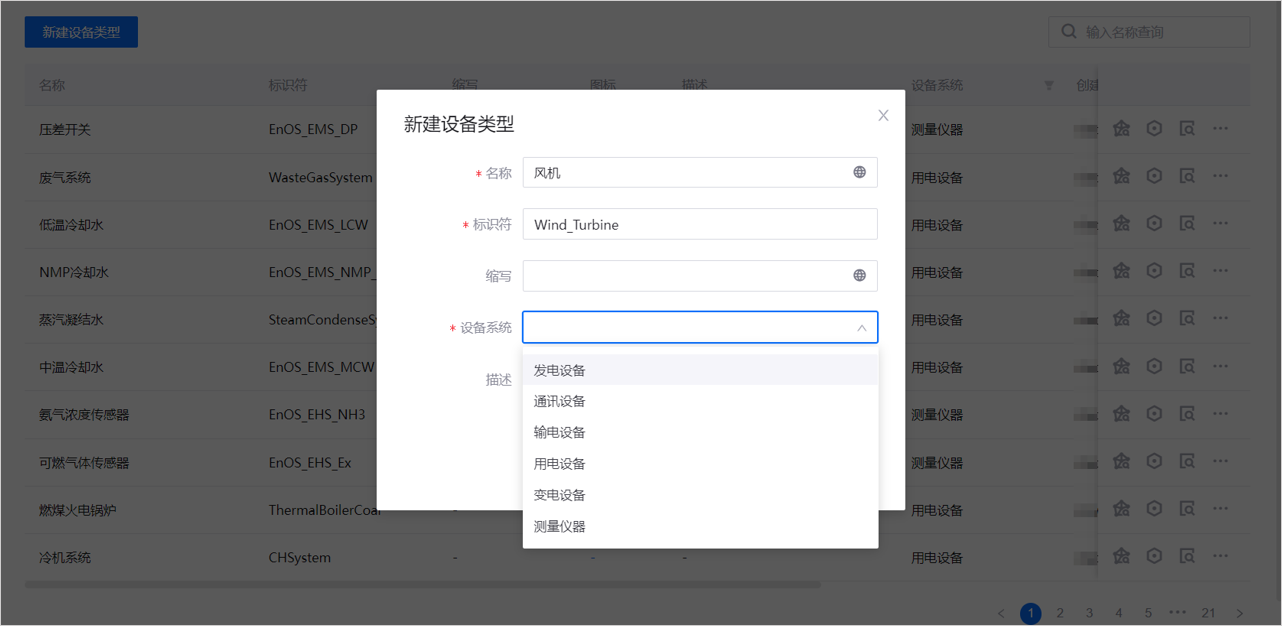
输入后,选择 确认。
步骤 2:关联模型
在设备类型列表中,选择对应类型的 关联模型
 。
。在弹窗中选择一个 模型。可选范围为当前 OU 所有公有模型。
选择后,选择 确定。
完成后,该公有模型的属性、测点、事件和服务将赋予该类型下的全部资产。
步骤 3:(可选)添加特性
默认情况下,业务对象将带有所关联模型的属性。当模型属性无法满足特性业务需要时,可根据业务需要为业务对象自定义其他特性。
在设备类型列表中,选择对应类型的 特性
 。
。在配置特性页面,选择 新建特性。
在弹窗中输入名称、标识符,选择数据类型,根据数据类型配置不同的项。
配置后,选择 保存。根据需要重复新建其他特性。
完成后,在 OU 层 配置业务对象展示字段 时,将支持选择特性作为字段。
在接入工具中接入该类型资产后,将支持 配置资产业务特性。
步骤 4:(可选)配置图标¶
在设备类型列表中,选择类型对应 图标 列的连字符 - - 或数字(数字表示该类型已配置的图标数量)。
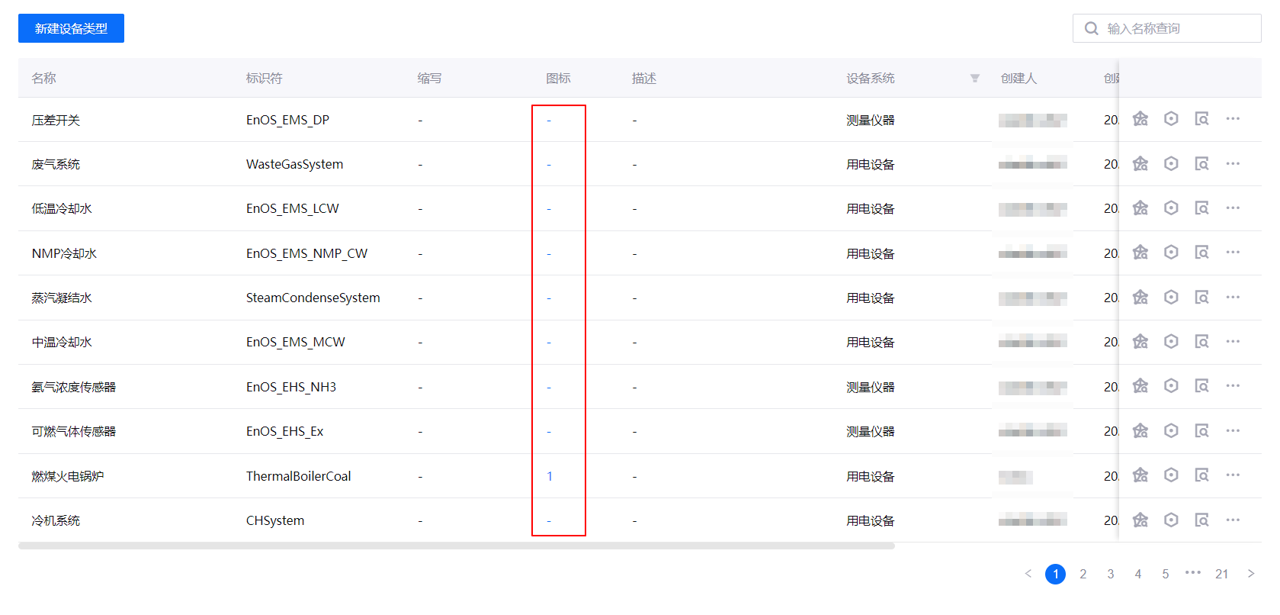
在弹窗中选择 添加图片,上传一张符合要求的图片后,选择图标样式。
可继续添加多种样式的图标。完成后,选择 确定。
完成后,图标将按照指定样式展示在不同位置。例如在接入工具中选择设备类型时的展示图标。
步骤 5:(可选)创建设备子类型¶
部分设备类型下需要创建子类型。例如 EnOS Edge 设备类型下,可以创建 PhysicalEdge 和 CloudEdge 子类型。
在设备类型列表中,选择类型对应的 查看详情。
选择设备类型对应的 … > 新建设备子类型,在弹窗中输入子类型的名称和标识符后,选择 确认。
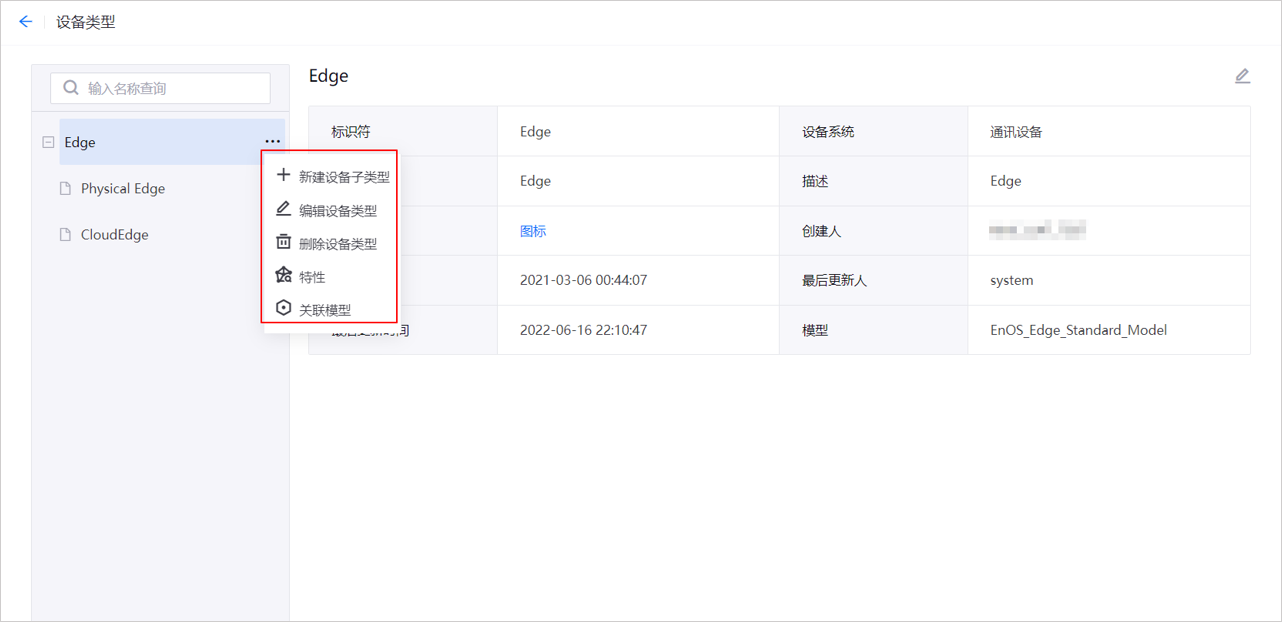
该子类型将出现在父类型下方。可选择 … > 关联模型/特性,为子类型关联模型,或添加特性。
如有需要,可继续在该子类型下创建子类型。
步骤 6:(可选)创建部件类型¶
在左侧导航栏中选择 全局业务对象 > 部件类型,重复步骤 1-4,创建部件类型。创建部件类型时需选择一种设备类型。
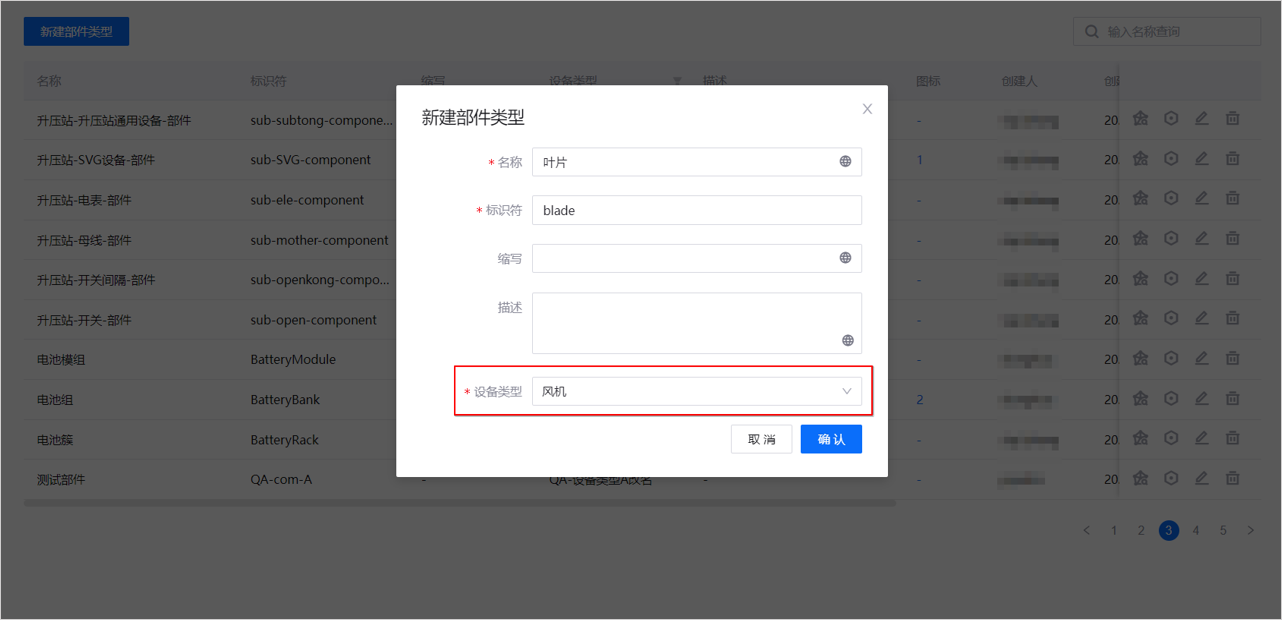
步骤 7:创建场站类型¶
重复步骤 1-4,在左侧导航栏中选择 全局业务对象 > 场站类型,创建场站类型。
创建后,在列表中选择对应场站的展开
 按钮,选择添加
按钮,选择添加  按钮,在该场站下添加已创建的 设备类型。
按钮,在该场站下添加已创建的 设备类型。
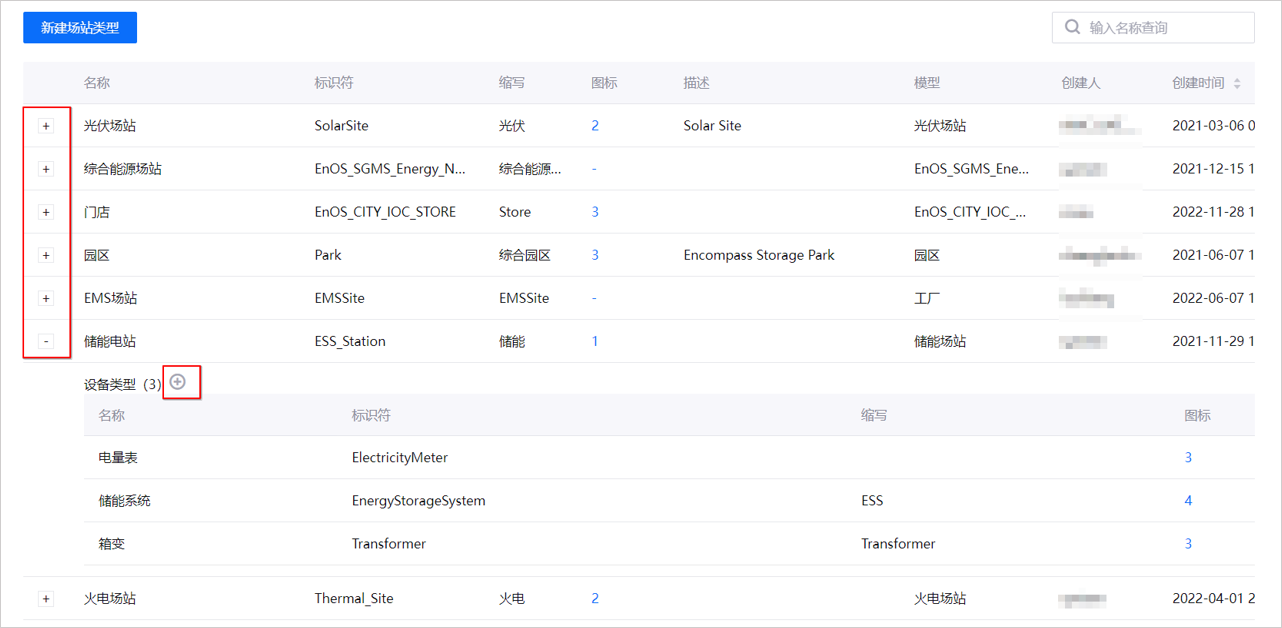
添加后,该类型设备(和部件)将仅支持在该类型场站下创建。
步骤 8:(可选)创建自定义类型¶
重复步骤 1-4,在左侧导航栏中选择 全局业务对象 > 自定义类型,配置自定义类型。
配置厂家和型号¶
步骤 1:创建厂家¶
在左侧导航栏中选择 全局业务对象 > 厂家,选择 新建厂家。
在弹窗中输入厂家的名称和标识符后,选择 确定。
步骤 2:创建型号
在厂家列表中,选择该厂家对应的 查看详情
 ,进入型号列表。
,进入型号列表。选择 新建型号,在弹窗中输入型号的名称和标识符,并选择 设备系统、设备类型。一个型号仅能关联到一个设备类型,一个设备类型下可以有多种型号。如需关联到部件,可进一步选择 部件类型。
输入后,选择 OK。新建的型号将出现在列表中。
步骤 3:为型号关联模型¶
在型号列表中,选择该型号对应的 关联模型
 。
。选择一种模型后,选择 确定。可选范围为当前 OU 所有公有模型。
关联后,该模型:
配置告警元数据¶
告警元数据中包括告警等级分组和告警类型分组,如需使用 告警管理 配置告警触发规则,需首先创建告警分组。创建后,才能在 告警管理 > 告警规则 中选择对应的分组。
参见 配置告警分组 完成配置。